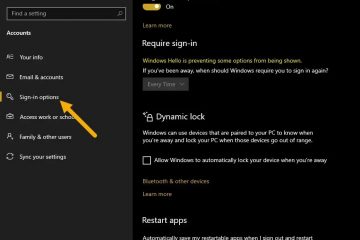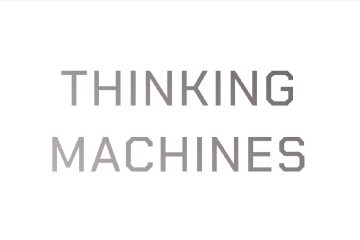Para activar Voice Focus para Windows 11, abra Configuración > Sistema > Sonido, abra las propiedades del micrófono y active “Voice Focus” (NPU) o active la opción para usar la cancelación de ruido basada en software. Esta función está disponible a partir de la versión 24H2 y solo está disponible en algunos dispositivos.
En Windows 11, puede habilitar Voice Focus para reducir el ruido de fondo al utilizar un micrófono en entornos ruidosos donde los sonidos ambientales pueden interferir con su voz.
“Voice Focus”es una función de cancelación de ruido de “Windows Studio Effects” disponible en Windows 11 24H2 y versiones superiores. La función ha sido diseñada para mejorar la calidad del audio durante llamadas o grabaciones al reducir el ruido de fondo en tiempo real.
Microsoft ofrece dos versiones de la función y ambas se llaman igual. Una opción requiere una Unidad de Procesamiento Neural (NPU) para usar la IA en el dispositivo para procesar el audio proveniente del micrófono para reducir los ruidos y hacer que su voz se destaque con mayor claridad. La segunda opción ofrece una experiencia similar pero no requiere una NPU, ya que utiliza software para reducir el ruido de fondo del micrófono. Estas opciones estarán disponibles según las capacidades de su computadora.
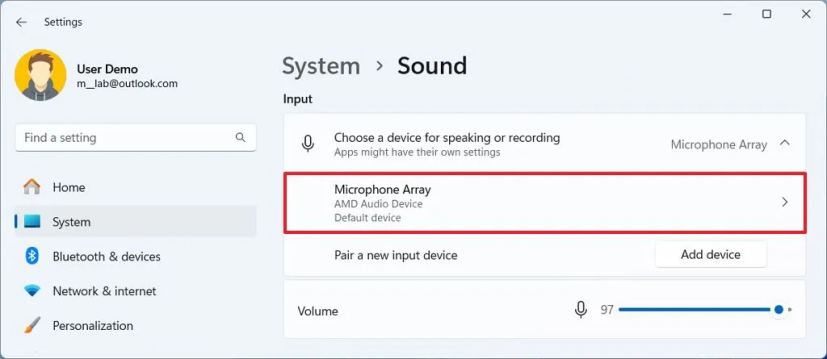
En esta guía, explicaré los sencillos pasos para habilitar Voice Focus en Windows 11.
Habilite Voice Focus en Windows 11
Para habilitar Voice Focus en Windows 11 (24H2), siga estos pasos:
Abra Configuración en Windows 11.
@media solo pantalla y (ancho mínimo: 0px) y (alto mínimo: 0px) { div[id^=”bsa-zone_1659356505923-0_123456″] { ancho mínimo: 336px; altura mínima: 280 px; } } @pantalla solo de medios y (ancho mínimo: 640 px) y (alto mínimo: 0 px) { div[id^=”bsa-zone_1659356505923-0_123456″] { ancho mínimo: 728 px; altura mínima: 280 px; } }
Haga clic en Sistema.
Haga clic en la página Sonido.
Haga clic en el micrófono activo debajo de “Entrada”.
Haga clic en la configuración Mejoras de audio.
(Opción 1) Active el Enfoque de vozinterruptor de palanca para usar IA con una NPU para reducir el ruido de fondo.
Nota rápida: Esta opción solo estará disponible si tiene una NPU compatible que admita esta función. esta función estará disponible para PC Copilot+
(Opción 2) Active el interruptor de palanca Voice Focus para usar algoritmos basados en software para reducir el ruido de fondo.
Nota rápida.: Esta opción estará disponible para la mayoría de las computadoras compatibles con la versión 24H2.
Una vez que completes los pasos, la próxima vez que uses tu micrófono durante una llamada o grabación de voz o video, Voice Focus te ayudará a mejorar la calidad. calidad de audio mediante la aplicación de IA o software para reducir los ruidos de fondo.
Es importante que no confunda Voice Focus con Voice Clarity o Voice Access. Aunque estas son características para dispositivos de entrada, son diferentes y para diferentes situaciones.
Voice Focus elimina el ruido de fondo y está disponible en dos versiones, dependiendo del hardware de la computadora, y debes activar esta característica manualmente.
Voice Clarity es una función que mejora tu voz procesando el audio del micrófono mediante IA para ofrecer tonos más ricos y detalles nítidos. Esta función funciona automáticamente en dispositivos compatibles y no es necesario configurar ninguna configuración.
Voice Access es una función totalmente ajena y tiene un nombre que puede resultar confuso al intentar entender las otras dos. características. Voice Access es una función de accesibilidad que le permite controlar su computadora usando su voz. Es particularmente útil para personas con movilidad limitada o dificultad para usar el mouse o el teclado.
Si no puede encontrar ninguna de las opciones para Voice Focus, es porque el hardware de su computadora no admite la función o usted No estás ejecutando Windows 11 24H2.